C4D磨砂材质
关于C4D软件不知道大家了解的怎么样?喜欢动画设计的小伙伴一定对C4D软件不陌生,逼真的视觉效果,强大的渲染功能将作品做到以假乱真,运行速度也十分强大,常被用于3D效果的制造。今天小编想要着重介绍一下C4D磨砂材质的具体操作方法,我们以磨砂质感的口红模型为例开始今天的讲解。

如何制作C4D磨砂材质?
关于C4D软件不知道大家了解的怎么样?喜欢动画设计的小伙伴一定对C4D软件不陌生,逼真的视觉效果,强大的渲染功能将作品做到以假乱真,运行速度也十分强大,常被用于3D效果的制造。今天小编想要着重介绍一下C4D磨砂材质的具体操作方法,我们以磨砂质感的口红模型为例开始今天的讲解。
步骤如下:
1.打开【C4D】,新建【立方体】,放大。【C】转为可编辑对象,删除不需要的面,选择边,右键选择【倒角】,增加细分。

2.新建【立方体】,勾选【圆角】,半径为【1】,调整大小、角度和位置。新建【圆柱】,【C】掉,全选点,右键选择【优化】。

3.选择面,右键选择【内部挤压】,再按住【T】键往里缩收。优化下点,全选侧边的边,添加【倒角】。选择顶部的面,右键选择【细分】。

4.按住【Ctrl】拖动复制一个圆柱,新建【圆环】,调整大小和位置。新建【放样】和【圆环】,圆环的平面为【XZ】,复制多个圆环,调整大小和位置。【Alt+G】编组,作为放样的子级。

5.再复制放样,调整位置。新建【圆柱】和【立方体】,用【旋转工具】调整立方体的角度。新建【布尔】,圆柱和立方体作为它的子级。

6.布尔中勾选【隐藏新的边】,将布尔【C】掉,优化下点。选择子级,再【连接对象+删除】。选择边,添加【倒角】。

7.新建【摄像机】,调整视角。再复制多个口红,调整角度和位置。

8.效果如图示。

9.内容浏览器中搜索【Softbox】,添加灯光,按住【Ctrl】拖动复制多个灯光,调整大小和位置。

10.新建【才值钱啊】,关闭颜色。反射中添加【GGX】,菲涅耳为【导体】,层菲涅耳为【铝】,增加粗糙度。将材质给模型。

11.新建【材质球】,颜色为大红色。勾选【发光】,降低亮度。反射中添加【反射(传统)】,放在高光下方。纹理中添加【菲涅耳】,调整高光参数。

12.勾选【凹凸】,纹理中添加【噪波】,进入,全局缩放为【1】。将材质给口红。

13.新建【材质球】,颜色为白色。反射中调整高光参数。将材质给背景。按住【Ctrl】拖动复制金色材质球,凹凸的纹理拖入文字贴图,调整强度。将材质给面,投射为【立方体】,调整下【uv】。

14.新建【平面】,方向为【+Z】,调整大小、角度和位置。新建【材质球】,颜色为白色。关闭反射,勾选【发光】和【Alpha】,Alpha的纹理中添加【渐变】,类型为【二维-圆形】,选择【反转节点】。将材质给平面。

15.给平面添加【合成标签】,关闭【投射投影】、【摄像机可见】。再复制多个平面,调整大小和位置。打开渲染设置,调整参数。渲染。
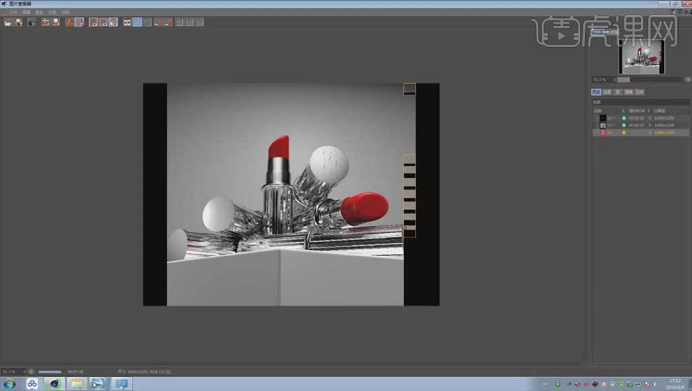
16.最终效果如图示。

小伙伴们按照以上的操作可以制作出逼真的C4D磨砂材质的口红模型,特别的生动形象。虽然C4D操作相对比较专业,有些难度,但是大家根据小编的教学按部就班的操作,也是可以掌握的,一定要多多练习!
本篇文章使用以下硬件型号:联想小新Air15;系统版本:win10;软件版本:C4D R17。
C4D磨砂材质如何呈现?
C4D这款软件大家应该都有所耳闻,但大家对它的功能了解有多少呢?有些图片光面效果非常棒,有些图片磨砂质感更高级,这就可以通过C4D来实现,今天我们就来简单的学习一下C4D磨砂材质的使用方法,跟我一起来学习吧。
1. 打开【C4D】,新建【立方体】,放大。【C】转为可编辑对象,删除不需要的面,选择边,右键选择【倒角】,增加细分。

2. 新建【立方体】,勾选【圆角】,半径为【1】,调整大小、角度和位置。新建【圆柱】,【C】掉,全选点,右键选择【优化】。
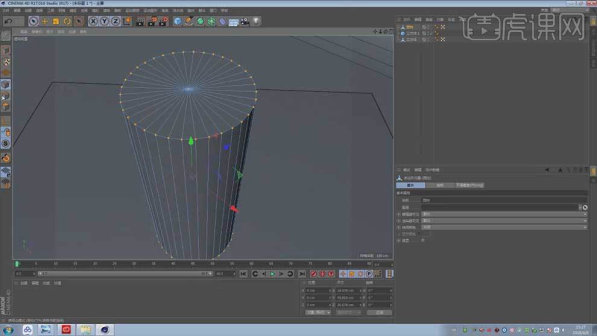
3. 选择面,右键选择【内部挤压】,再按住【T】键往里缩收。优化下点,全选侧边的边,添加【倒角】。选择顶部的面,右键选择【细分】。

4. 按住【Ctrl】拖动复制一个圆柱,新建【圆环】,调整大小和位置。新建【放样】和【圆环】,圆环的平面为【XZ】,复制多个圆环,调整大小和位置。【Alt+G】编组,作为放样的子级。

5. 再复制放样,调整位置。新建【圆柱】和【立方体】,用【旋转工具】调整立方体的角度。新建【布尔】,圆柱和立方体作为它的子级。

6.布尔中勾选【隐藏新的边】,将布尔【C】掉,优化下点。选择子级,再【连接对象+删除】。选择边,添加【倒角】。

7. 新建【摄像机】,调整视角。再复制多个口红,调整角度和位置。

8. 内容浏览器中搜索【Softbox】,添加灯光,按住【Ctrl】拖动复制多个灯光,调整大小和位置。

9. 新建【才值钱啊】,关闭颜色。反射中添加【GGX】,菲涅耳为【导体】,层菲涅耳为【铝】,增加粗糙度。将材质给模型。

10.新建【材质球】,颜色为大红色。勾选【发光】,降低亮度。反射中添加【反射(传统)】,放在高光下方。纹理中添加【菲涅耳】,调整高光参数。

11. 勾选【凹凸】,纹理中添加【噪波】,进入,全局缩放为【1】。将材质给口红。

12. 新建【材质球】,颜色为白色。反射中调整高光参数。将材质给背景。按住【Ctrl】拖动复制金色材质球,凹凸的纹理拖入文字贴图,调整强度。将材质给面,投射为【立方体】,调整下【uv】。

13. 新建【平面】,方向为【+Z】,调整大小、角度和位置。新建【材质球】,颜色为白色。关闭反射,勾选【发光】和【Alpha】,Alpha的纹理中添加【渐变】,类型为【二维-圆形】,选择【反转节点】。将材质给平面。

14. 给平面添加【合成标签】,关闭【投射投影】、【摄像机可见】。再复制多个平面,调整大小和位置。打开渲染设置,调整参数。渲染。
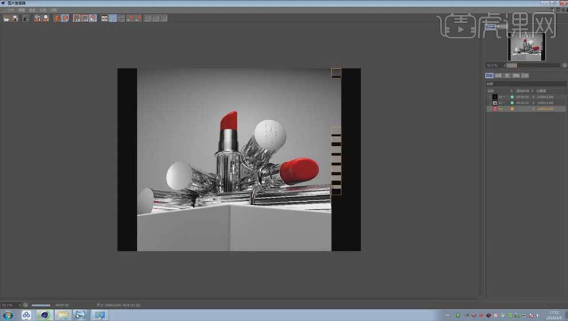
15.最终效果如图示。

好了,以上的方法看似比较复杂,其实一步一步安照步骤来操作,还是能看到不错的效果的,今天的C4D磨砂材质呈现介绍就到这里,希望对你有所帮助哦!
本篇文章使用以下硬件型号:联想小新Air15;系统版本:win10;软件版本:C4D R19。


